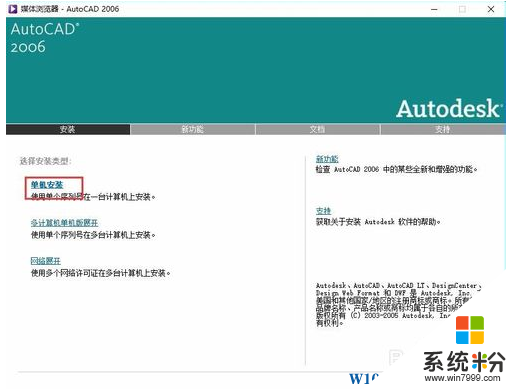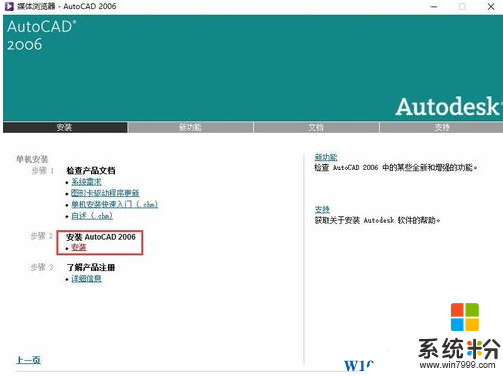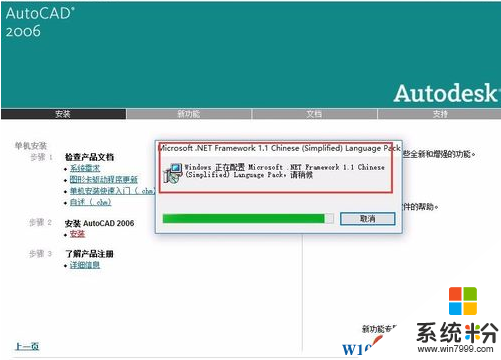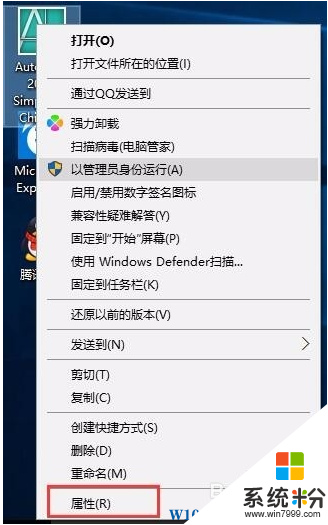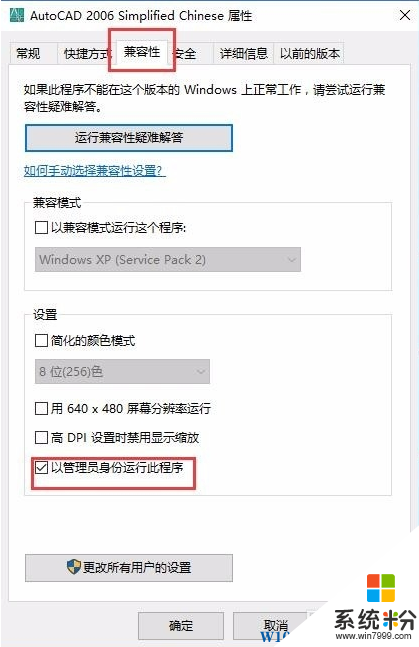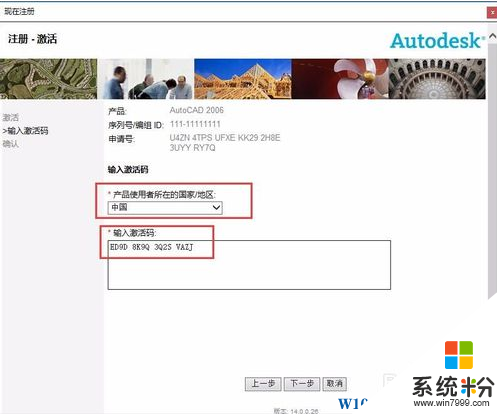Win10係統如何安裝早期版本的AutoCAD?Win10正確安裝CAD2006方法及運行方法
時間:2017-04-06 來源:互聯網 瀏覽量:
雖然現在AutoCAD已經到了2016版本不過經常遇到一些軟件是基於CAD二次開發的,且有些軟件都是運行於早期的CAD上。如運行CASS7需要安裝CAD2006。所以本文以CAD2006為例,講解如何在win10進行安裝,並成功運行!
一、首先要開啟Administrator帳戶
Win10係統怎麼開啟Adminiatrator內置管理員帳戶?詳細教程
然後以Adminitrator帳戶登錄Win10係統
二、安裝CAD2006:
1、這時候打開CAD2006安裝程序,點擊“setup.exe”進行安裝,選擇“單機安裝”--“安裝AUTOCAD2006”;
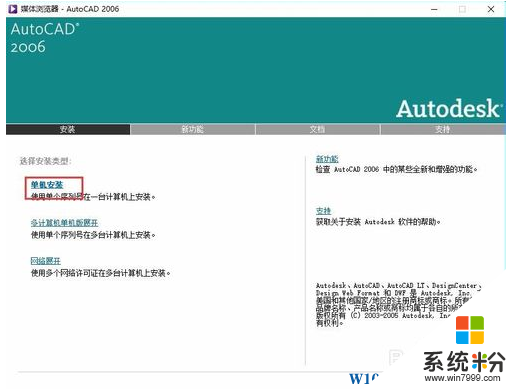
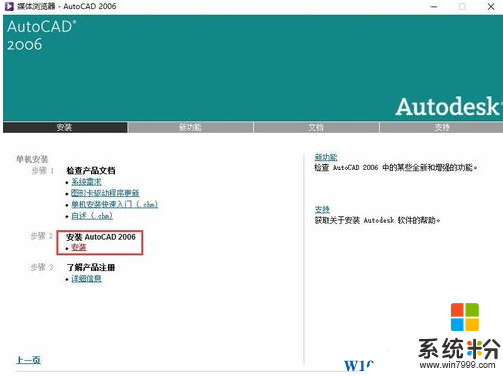
2、接下來會提示先安裝“Microsoft.NET Framework1.1”組件。點擊確定就會自動安裝;
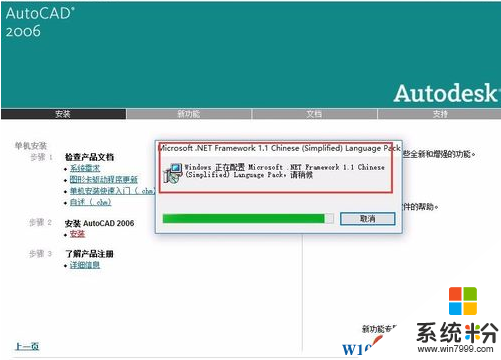
3、按照常規安裝CAD的方法,同意協議、輸入序列號、輸入組織等等。點擊下一步即可完成。
三、運行CAD2006:
1、安裝完成後,右鍵點擊“AutoCAD2006”圖標,選擇“屬性”;
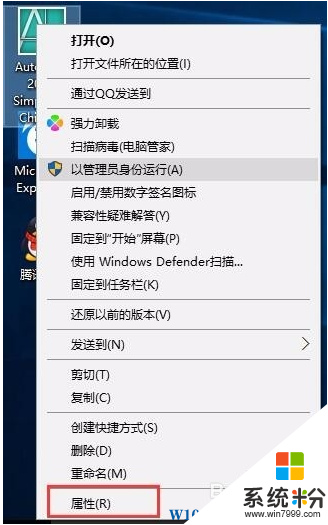
2、在屬性中點擊“兼容性”一欄,勾選“以管理員身份運行次程序”“確定”;
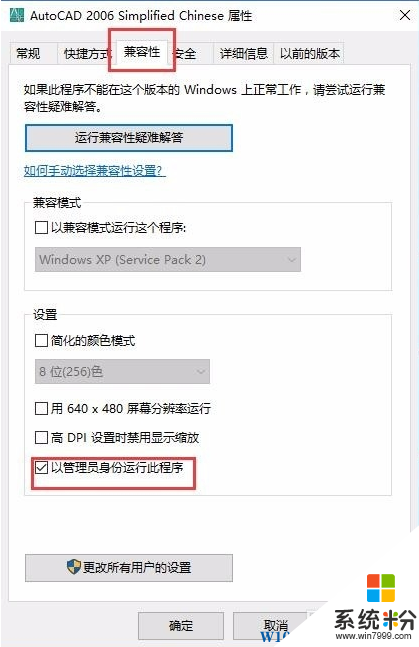
3、OK,接下來雙擊圖標即可打開CAD2006,然後輸入激活碼,完成注冊。回到其他用戶下,以該步驟重新設置即可。
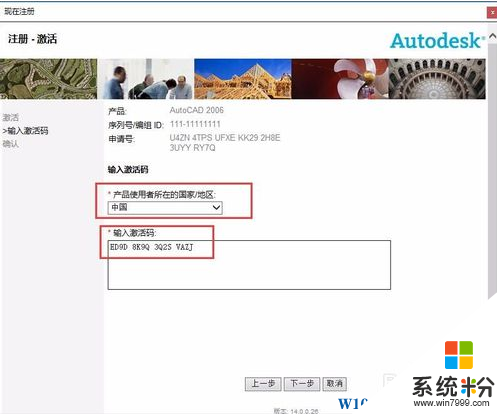
以上就是在win10中安裝早期版本的AutoCAD並成功運行的方法了。